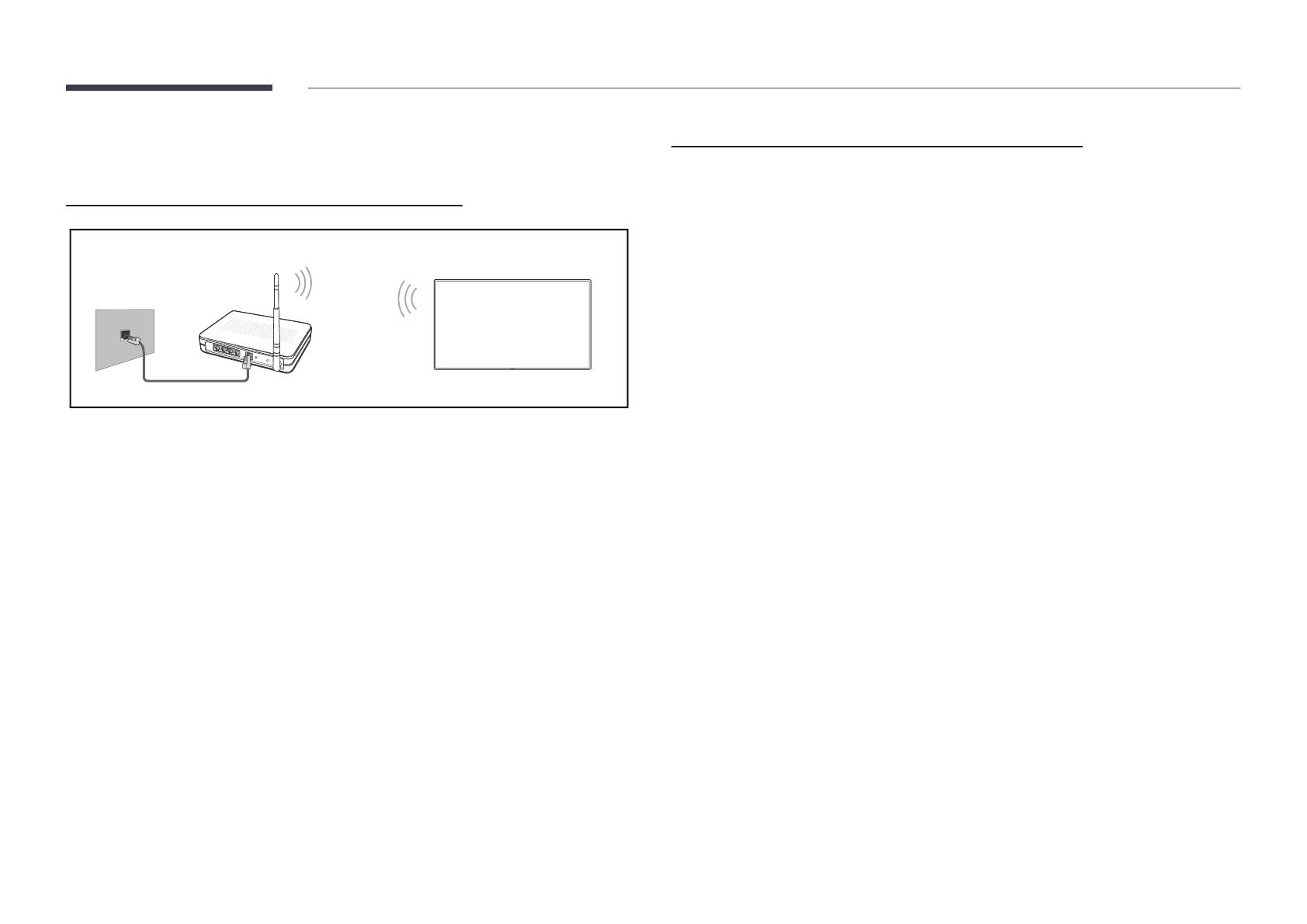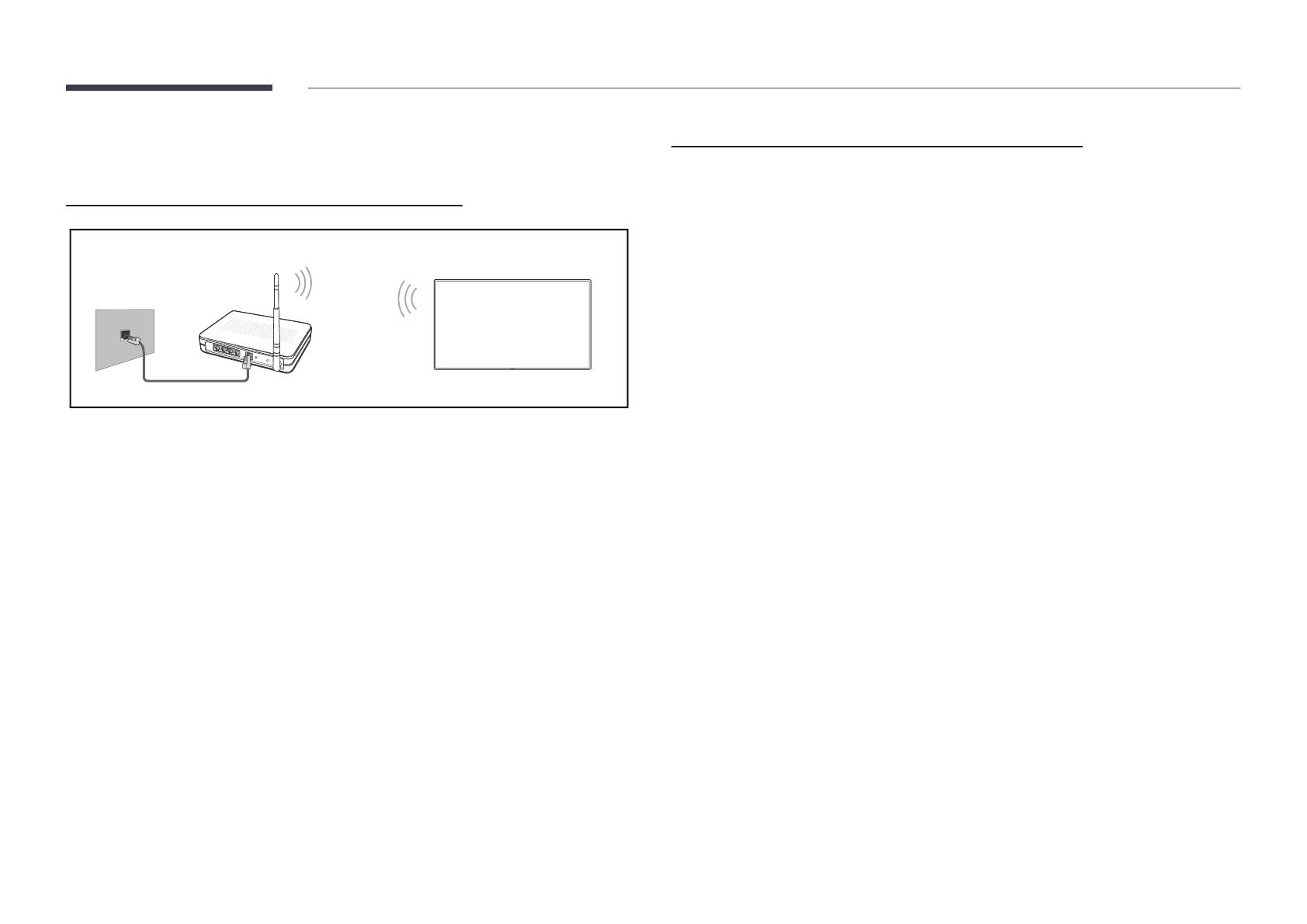
17
Hálózati Beállítások (Vezeték nélküli)
Csatlakoztatás egy vezeték nélküli hálózathoz
A LAN Port a Falon
LAN-kábel
Vezeték nélküli IP megosztó
(DHCP szerverrel rendelkező
router)
A Samsung az IEEE 802.11n használatát javasolja. Ha a videót hálózati kapcsolaton keresztül
játssza le, akkor előfordulhat, hogy a videolejátszás nem folyamatos.
"
Válasszon egy olyan csatornát a vezeték nélküli IP megosztóhoz, amelyik pillanatnyilag
nincsen használatban. Ha egy olyan csatornát választ a vezeték nélküli IP megosztóhoz,
amelyik pillanatnyilag használatban van egy közelben levő másik készülék által, akkor ez
interferenciát, és kommunikációs hibát okozhat.
"
A készülék csak az alábbi vezeték nélküli hálózati biztonsági protokollokat támogatja.
Ha a Pure High-throughput (Greenfield) 802.11n módot választja, és a titkosítási típus WEP,
TKIP vagy TKIP AES (WPS2Mixed) az Ön elérési pontján, vagy vezeték nélküli routerén, akkor
a Samsung készülékek nem támogatják az új Wi-Fi tanúsítási specifikációknak megfelelő
csatlakozást.
"
Ha az Ön vezeték nélküli routere támogatja a WPS-t (Wi-Fi Protected Setup), akkor a
hálózathoz PBC-n keresztül (Push Button Configuration) vagy PIN-en keresztül (Personal
Identification Number) is csatlakozhat. A WPS mindkét esetben automatikusan konfigurálja
az SSID és a WPA kulcsot.
"
Csatlakozási módok: A vezeték nélküli hálózati kapcsolat háromféleképpen állítható be.
Automatikus beállítás (az Auto Network Search funkció használatával), kézi beállítás, WPS
használata
"
A készülék támogatja az alábbiakat Enterprise WPA2 (TLS/TTLS/PEAP).
Automatikus Hálózat beállítás (Vezeték nélküli)
A legtöbb vezeték nélküli hálózat rendelkezik egy opcionális biztonsági rendszerrel, amely
megköveteli, hogy a hálózatra csatlakozó eszközök egy titkosított biztonsági, úgynevezett
Access vagy Biztonsági kulcs kódot sugározzanak. A Biztonsági kulcs egy jellemzően betűkből
és számokból álló, meghatározott hosszúságú jelszóra épül, amelyet a vezeték nélküli hálózat
beállításakor kell megadni. Ha ezt a módszert használja a hálózati kapcsolat létrehozásához, és
rendelkezik Biztonsági kulcs jelszóval a vezeték nélküli hálózathoz, akkor az automatikus vagy
kézi beállítás során be kell írnia a jelszót.
Automatikus beállítás
1
Állítsa a Hálózat típusa lehetőséget Vezeték nélküli állásba a Hálózati beállítások
megnyitása oldalon.
2
A Hálózat funkció megkeresi az elérhető vezeték nélküli hálózatokat. Ezt követően
megjeleníti az elérhető hálózatok listáját.
3
A ▲ vagy ▼ gombbal válasszon ki egy hálózatot a hálózatok listájából, majd kétszer nyomja
meg a E gombot.
"
Ha a kívánt vezeték nélküli router nem jelenik meg, válassza a Frissítés opciót az újbóli
kereséshez.
"
Ha a router az újbóli próbálkozás után sem található, akkor válassza a Leállítás gombot.
Megjelenik a Hálózat hozzáadása gomb.
4
A(z) Adja meg a(z) (Hozzáférési pont neve) jelszavát. képernyő megjelenése esetén
folytassa az 5. lépéstől. Ha biztonsági beállítás nélküli vezeték nélküli routert használ,
akkor folytassa a 5. lépéstől. Ha biztonsági beállítás nélküli vezeték nélküli routert használ,
akkor folytassa a 7. lépéstől.
5
Ha a router rendelkezik biztonsági beállítással, akkor adja meg a Adja meg a(z) (Hozzáférési
pont neve) jelszavát. (Biztonsági kulcs vagy PIN) adatot.
6
Amikor elkészült, a jobb nyílgomb segítségével vigye a kurzort a Kész elemre, majd nyomja
meg a E gombot. Megjelenik a hálózati csatlakozás képernyője, és megkezdődik az
ellenőrzési folyamat.
"
A routerrel való kapcsolat létrejön, de az internet nem érhető el.
7
A kapcsolat ellenőrzését követően a „Siker! Az eszköz kapcsolódott az internethez. Ha
az online szolgáltatások használatával kapcsolatos problémát tapasztal, forduljon az
internetszolgáltatóhoz.” üzenet jelenik meg.